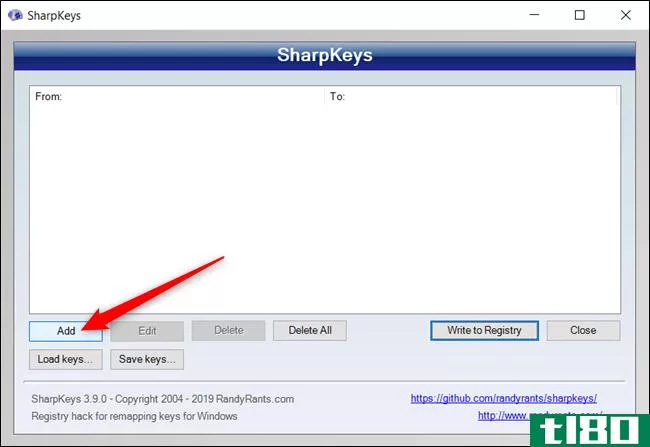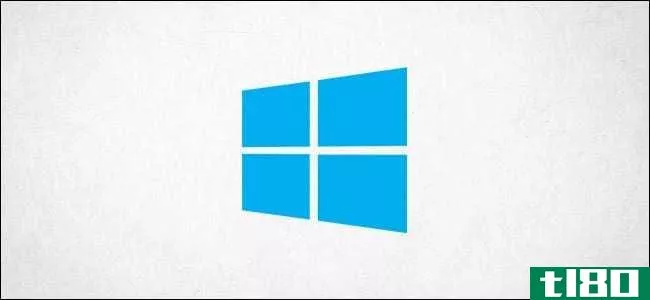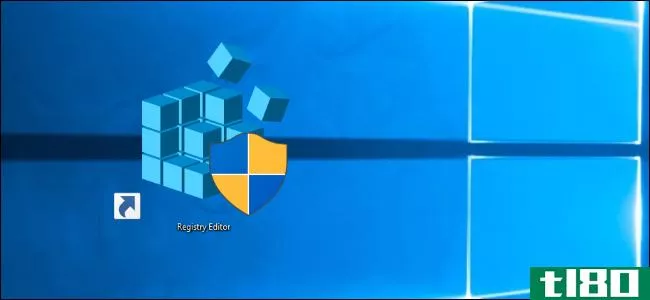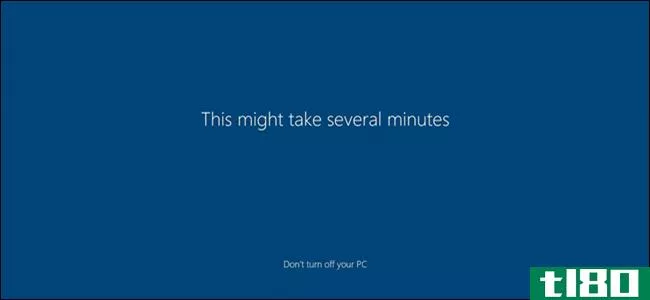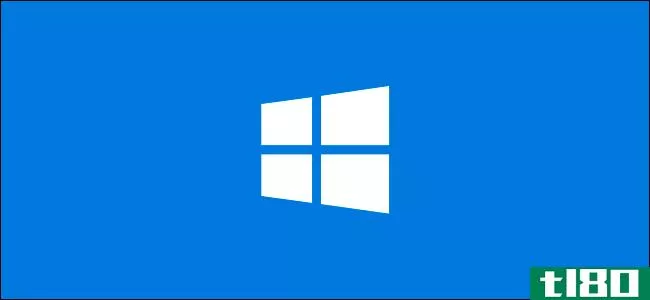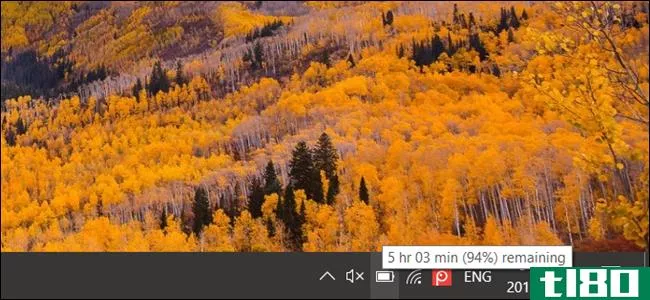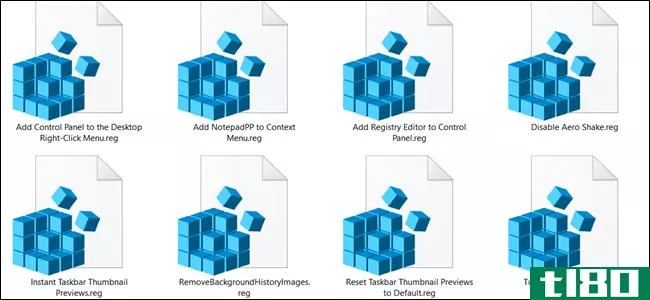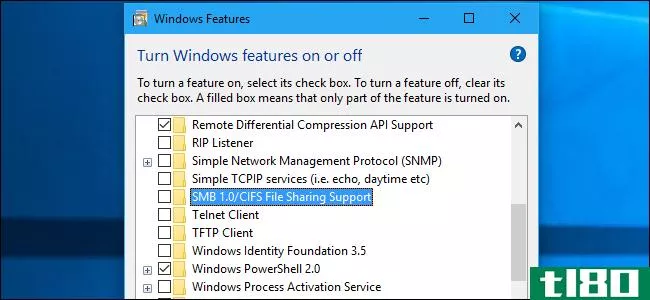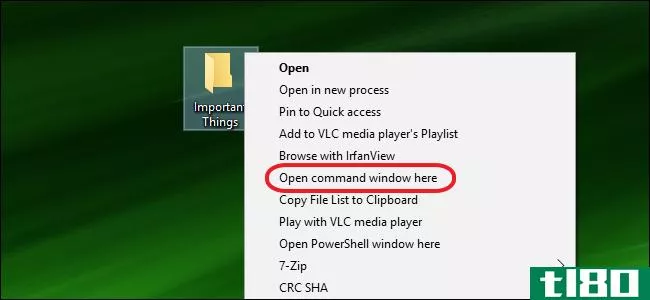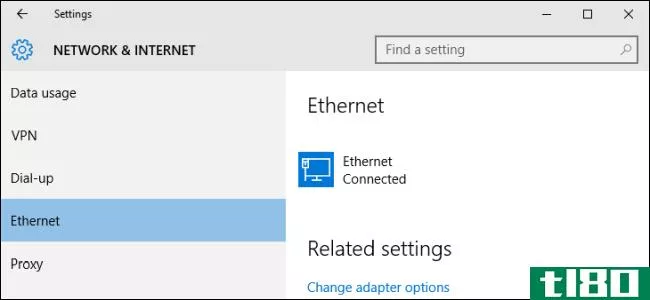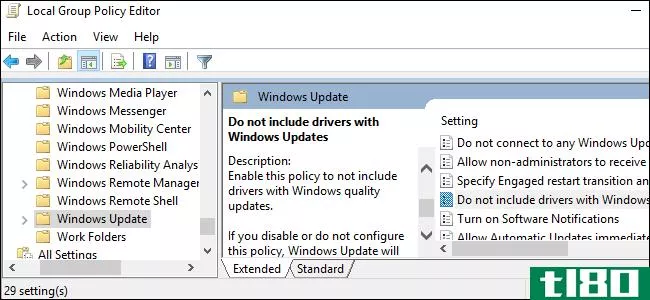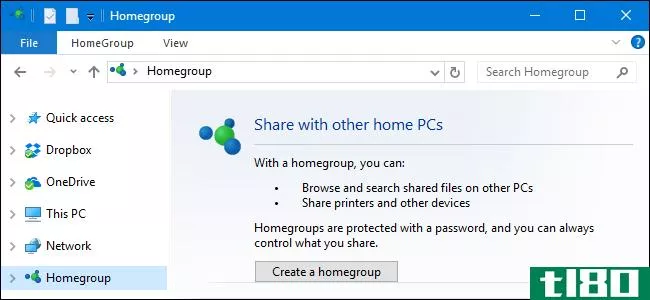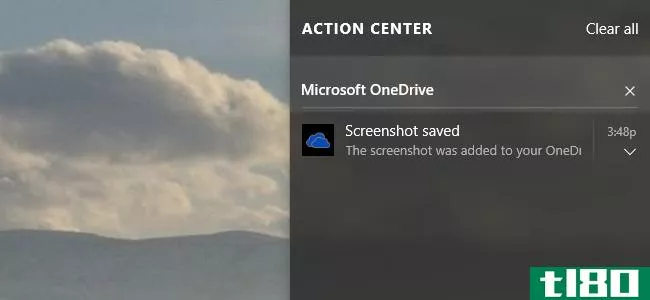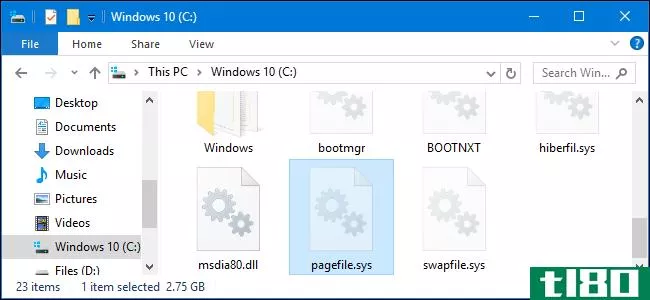什么是windows注册表?如何编辑它?
Windows注册表乍一看是个可怕的地方。在这里,超级用户可以更改其他地方未公开的Windows设置。当您在Windows中搜索如何更改某些内容时,常常会发现一些文章告诉您编辑注册表。

如果你需要编辑注册表,不用担心。做一个注册表调整是很容易的,只要你知道你正在修改什么设置。但是,编辑Windows注册表时必须小心,因为这样可能会产生意外问题。
什么是windows注册表(the windows registry)?
Windows注册表是一个存储各种配置设置的数据库。几乎所有Windows附带的配置设置都存储在这里。第三方程序也可以使用注册表来存储它们的设置,尽管它们也可以将设置存储在配置文件中—这取决于每个程序的选择。

注册表中公开的许多选项在Windows的其他地方不可用。如果不编辑注册表,就无法更改各种高级设置。其中一些设置可以通过Windows组策略获得,但Windows组策略编辑器仅对Windows的专业版本可用。如果您使用的是非专业版的Windows,则编辑Windows注册表可能是编辑其中某些设置的唯一方法。
Windows注册表编辑器是Windows注册表的GUI,允许您查看和编辑其内容。
如何打开windows注册表
警告:我建议在编辑Windows注册表时要格外小心。不要跳进注册表编辑器,开始删除任何你想要的。在不知道要编辑什么的情况下,不要更改任何注册表项。如果您确实知道自己在做什么,并且只小心地编辑正确的值,那么就不会有任何问题。
但是,如果开始删除、编辑和调整注册表项,可能会损坏Windows安装,无法修复。此时只有完全重新安装才能恢复系统,并且在此过程中可能会丢失大量数据。(尽管可以重置Windows注册表。)
要打开注册表编辑器,请在“开始”菜单搜索栏中键入regedit,然后选择最佳匹配项。
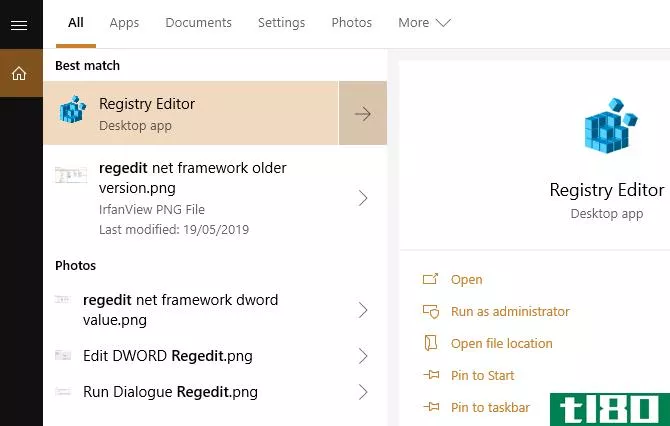
如何编辑windows注册表
如果知道要更改的特定值,可以在Windows注册表树结构中导航。
单击箭头打开文件夹的下一个分支,直到找到要查找的内容。例如,如果我想编辑“添加到VLC播放列表”右键单击上下文菜单选项,我会浏览到HKEY\U CLASSES\u ROOT\Directory\shell\AddToPlaylistVLC,展开每个文件夹分支,直到到达目标值。
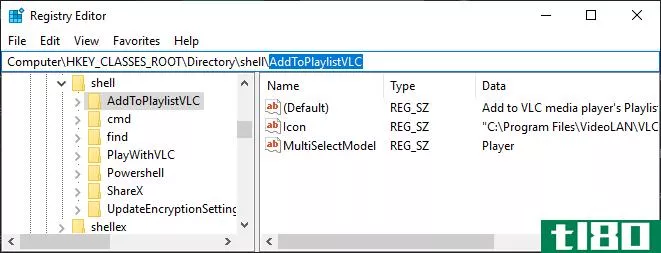
或者,您可以使用注册表编辑器搜索功能。按CTRL+F打开“查找”。然后可以键入要查找的键、值或数据字符串。注册表编辑器Find函数并不总是返回您要查找的内容。如果没有返回值,请返回手动搜索。或者,看看如何打开Windows注册表的任何键不搜索!
要编辑该值,请在名称上单击鼠标右键,然后选择“修改”。将值数据更改为适当的值,然后按OK。
如何创建新的windows注册表值
有时,您可能需要创建一个新的注册表值。例如,如果要编辑的设置的注册表值不存在,则可以创建它。但是,要使新值起作用,必须确保位于相应的注册表文件夹中。在任何旧文件夹中放置一个新的注册表值是没有用的;它可能会对系统产生负面影响,甚至更糟。
首先,确保您位于正确的注册表编辑器位置。然后右键单击右侧窗格并选择“新建”>;[注册表值类型]。键入值的名称,为其指定所需的任何属性,然后单击“确定”。听起来很模糊?这是因为您只会根据具体情况创建新的注册表值,并且有几种不同的注册表值类型。大体上,您将创建一个DWORD(32位)值。但事实并非总是如此。
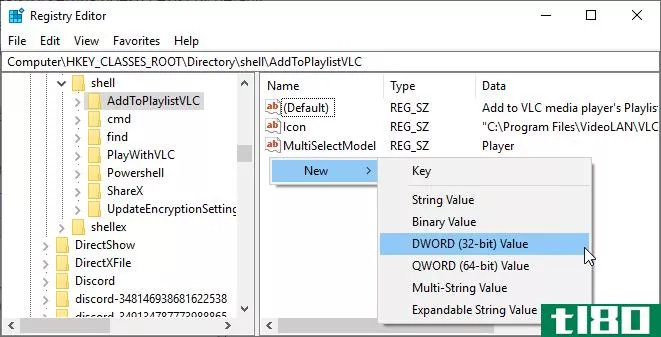
如果所需的键或文件夹不存在,请通过在每个文件夹中创建新的子键来创建正确的文件夹结构。例如,如果需要更改Foo\Bar中的值,请创建“Foo”键(如果不存在),然后在其中创建“Bar”键。
如何导出和导入windows注册表文件
注册表编辑器还支持导入和导出.reg文件。
出口
您可以创建自己的.reg文件来备份特定的注册表项。如果您要编辑注册表,备份是个好主意。您可以备份单个键和值,也可以备份整个注册表。虽然备份整个注册表听起来很费时,但事实并非如此。对于大多数人来说,注册表将达到数百兆字节。例如,我的整个Windows注册表重167MB,如下所示:
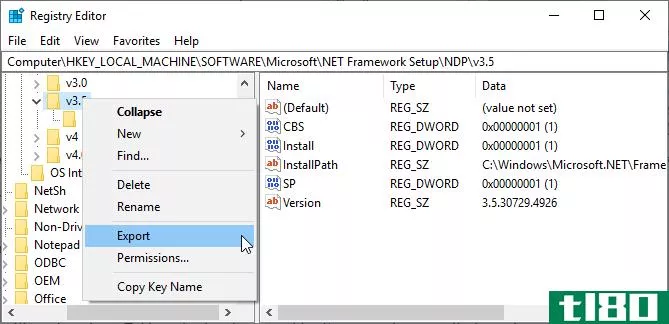
不管怎样,回到出口。右键单击注册表项(在左侧面板中),选择“导出”。密钥的内容将保存到计算机上的.reg文件中。
进口
双击.reg文件将其内容添加到注册表中。向注册表中添加一个.reg文件可以简化执行注册表攻击的过程。不是手动创建或编辑每个值,而是双击.reg添加每个值,将它们毫无错误地放入注册表。对于许多注册表黑客或修改,您将不得不重新启动您的系统之前,更改生效。
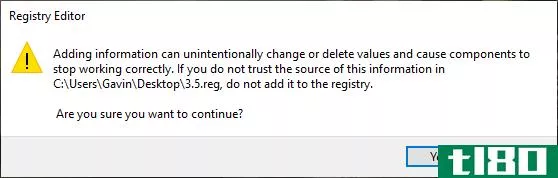
你会在网上看到.reg文件。但是,您不应该下载并运行任何旧的.reg文件。恶意注册表文件可能会破坏您的系统设置与一个单一的文件。在运行.reg文件之前,请右键单击它并选择“编辑”。注册表文件的内容将在记事本(或一个可选的文本编辑器)中打开,向您显示如果双击将安装什么。
可以理解的是,你不会弄清楚每个条目的用途。我也不能。当您不确定时,请在internet上搜索有问题的注册表项,以确定它是否是良性的。
三个有用的注册表黑客尝试
有许多方便的注册表黑客和调整你可以做。这里有三个让你开始。
1从任务栏打开上一个活动窗口
你有没有单击任务栏上的图标,希望它能打开该程序的最后一个活动窗口?我做了,所以发现这个注册表调整“修复”的问题。
打开注册表编辑器并导航到:
HKEY_CURRENT_USER\SOFTWARE\Microsoft\Windows\Current\Version\Explorer\Advanced然后在右侧面板中单击鼠标右键,选择“新建”>;“DWORD(32位)值”。将其命名为LastActiveClick,将值Data更改为1,然后单击OK。
2从文件资源管理器中删除onedrive按钮
另一个让我抓狂的是OneDrive按钮的持久性。不使用OneDrive?您可以使用注册表调整从文件资源管理器中删除按钮。
打开注册表编辑器并导航到:
HKEY_CLASSES_ROOT\CLSID\{018D5C66-4533-4307-9B53-224DE2ED1FE6}双击System.IsPinnedToNameSpaceTree目录,将值数据设置为0,然后单击“确定”。
三。更改桌面图标间距
想改变桌面图标之间的空间吗?你可以使用Windows注册表调整!
打开注册表编辑器并导航到:
HKEY_CURRENT_USER\Control Panel\Desktop\WindowMetrics有两个间距测量值需要编辑。在左侧面板中,找到WindowMetrics键。在左侧面板中,找到IconSpacing和IconVerticalSpacing的值。前者控制水平间距,后者控制垂直间距。
编辑windows注册表容易吗?
编辑Windows注册表很容易——只要你慢慢地移动。这意味着不要在没有检查的情况下随机添加注册表文件,不要弄乱你不理解的注册表值,并且在进行注册表调整之前总是进行备份。
想要另一个Windows注册表提示吗?注册表清洗软件是蛇油!但是知道如何使用注册表可以帮助您解决诸如DistributedCOM错误之类的问题。
- 发表于 2021-03-20 08:13
- 阅读 ( 167 )
- 分类:IT
你可能感兴趣的文章
如何在windows 10上禁用插入键
...然默认情况下不能关闭Insert键,但可以告诉Windows在Windows注册表中用空字符替换它。 使用锐利键禁用**键 SharpKeys是一款免费软件,您可以使用它为您编辑特定的注册表项。它使用图形界面重新映射键盘上的键。这个工具可以很...
- 发布于 2021-04-02 07:34
- 阅读 ( 345 )
如何使用windows defender扫描映射的网络驱动器
...件。下面是如何确保扫描网络驱动器。 家庭用户:通过注册表启用映射的网络驱动器扫描 如果您使用的是Windows 10 Home,则必须编辑Windows注册表或使用PowerShell,稍后我们将介绍如何进行此更改。如果您使用的是windows10professional...
- 发布于 2021-04-02 09:36
- 阅读 ( 202 )
如何在windows10上打开注册表编辑器
Windows和许多第三方应用程序将其设置存储在注册表中。有许多选项(特别是Windows本身的选项),您只能在注册表中更改。让我们打开注册表编辑器,这样您就可以编辑这些! 什么是注册表编辑器(the registry editor)? Windows注册...
- 发布于 2021-04-02 11:00
- 阅读 ( 184 )
如何在Windows10上禁用首次登录动画
...动画似乎可以为新用户节省大量时间。 家庭用户:通过注册表禁用第一次登录动画 如果您有windows10home,则必须编辑Windows注册表才能进行这些更改。如果您使用的是windows10professional或Enterprise,也可以这样做,但是在注册表中...
- 发布于 2021-04-02 15:19
- 阅读 ( 176 )
如何在Windows10上禁用跨设备的剪贴板同步
...osoft的服务器,您可以完全禁用此功能。 家庭用户:通过注册表编辑器禁用剪贴板同步 如果您有windows10home,则必须编辑Windows注册表才能进行这些更改。如果您有windows10professional或Enterprise,您也可以这样做,如果您觉得在注册...
- 发布于 2021-04-02 17:14
- 阅读 ( 220 )
如何在Windows10上禁用登录屏幕的背景模糊
...以返回此处并将此功能切换为“打开” 家庭用户:通过注册表禁用背景模糊 如果您有windows10home,则必须编辑Windows注册表才能进行这些更改。如果您有windows10professional或Enterprise,也可以这样做,但是在注册表中工作比在组策略...
- 发布于 2021-04-03 10:15
- 阅读 ( 212 )
如何在Windows10中启用剩余电池时间
...剩余时间 要恢复Windows10中剩余的电池时间,只需在Windows注册表中进行一些编辑。 标准警告:注册表编辑器是一个强大的工具,误用它会使您的系统不稳定,甚至无法运行。这是一个非常简单的黑客程序,只要你遵守指令,你就...
- 发布于 2021-04-03 18:39
- 阅读 ( 167 )
如何在Windows10上禁用手机链接功能
...信和更轻松地访问照片。 所有windows 10用户:通过编辑注册表禁用电话链接 如果您有Windows Home edition,则必须使用注册表进行这些更改。如果您有Windows Pro或Enterprise,您也可以这样做,但是在注册表中工作会感觉更舒服。(但...
- 发布于 2021-04-04 04:47
- 阅读 ( 208 )
什么是reg文件(如何打开)?
扩展名为.reg的文件是Windows注册表文件。它是一个基于文本的文件,通过从注册表中导出值创建,还可以用于添加或更改注册表中的值。 什么是windows注册表(the windows registry)? Windows注册表是一个分层数据库,Windows和许多应用...
- 发布于 2021-04-04 07:32
- 阅读 ( 235 )
如何禁用smbv1并保护您的windows pc免受攻击
...此更改后,系统将提示您重新启动电脑。 如何通过编辑注册表禁用Windows7上的**bv1 在Windows7上,您必须编辑Windows注册表才能禁用SMBv1协议。 相关:学习像专业人员一样使用注册表编辑器 标准警告:注册表编辑器是一个强大的工...
- 发布于 2021-04-07 08:32
- 阅读 ( 137 )